विंडोज 10 पर वीएलसी लूप वीडियो कैसे बनाएं
अनेक वस्तुओं का संग्रह / / July 01, 2022

वीएलसी मीडिया प्लेयर डेस्कटॉप और मोबाइल उपयोगकर्ताओं, जैसे एंड्रॉइड और आईओएस के लिए मल्टीमीडिया फ़ाइलों को स्ट्रीम करने के लिए एक मुफ्त सॉफ्टवेयर प्रोग्राम है। डीवीडी, सीडी और वीसीडी जैसी फाइलों को वीएलसी मीडिया प्लेयर पर सहजता से स्ट्रीम किया जा सकता है जो अपनी कई अन्य विशेषताओं के लिए भी जाना जाता है। इनमें YouTube वीडियो डाउनलोडर के रूप में उपयोग किए जाने वाले VLC, ग्राफिक इक्वलाइज़र के रूप में, इंटरनेट पॉडकास्ट चलाने के लिए, और वीडियो को लूप करने के लिए सहायक सॉफ़्टवेयर का उल्लेख नहीं करना शामिल है। वीएलसी लूप वीडियो इसके डेवलपर वीडियोलैन द्वारा शामिल एक अद्भुत विशेषता है, इस मीडिया प्लेयर में उपयोगकर्ता अपने पसंदीदा वीडियो को बिना किसी विराम के चलाते हैं। यदि आप वीएलसी मीडिया प्लेयर का उपयोग करके विंडोज 10 में कई वीडियो लूप करने के तरीके के बारे में सुझावों की तलाश में हैं तो आप सही जगह पर हैं। हम आपके लिए यह सहायक मार्गदर्शिका लाए हैं जो आपको उसी में मदद करेगी। तो, चलिए सीधे वीएलसी का उपयोग करके वीडियो लूपिंग में आते हैं।

अंतर्वस्तु
- विंडोज 10 पर वीएलसी लूप वीडियो कैसे बनाएं
- विधि 1: वीएलसी रिपीट वीडियो फॉरएवर के माध्यम से
- विधि 2: विशेष भाग का लूप बनाएं
- विधि 3: एकाधिक वीडियो के लिए लूप बनाएं
विंडोज 10 पर वीएलसी लूप वीडियो कैसे बनाएं
इससे पहले कि हम बिना रुके वीएलसी लूप में वीडियो चलाने के लिए सीधे कूदें, सबसे पहले वीएलसी मीडिया प्लेयर की विशेषताओं से परिचित होना आवश्यक है। नीचे. के कुछ उपयोग दिए गए हैं वीएलसी जो विंडोज यूजर्स के लिए मददगार हैं:
- YouTube के लिए वीडियो डाउनलोडर
- किसी भी प्रारूप में फ़ाइल रूपांतरण
- ऑडियो सामान्यीकरण सुविधा
- इंटरनेट रेडियो विकल्प
- संगीत के लिए ग्राफिक तुल्यकारक
बिना किसी संदेह के, वीएलसी मीडिया प्लेयर आपके पसंदीदा वीडियो को बिना किसी हस्तक्षेप के चलाने के लिए एक बेहतरीन मंच है, लेकिन कुछ उपयोगकर्ताओं को ऐसा करने का तरीका खोजना मुश्किल लगता है। निम्नलिखित विधियाँ आपको VLC पर लूप सुविधा में मदद करेंगी, तो चलिए पहली विधि से शुरू करते हैं:
विधि 1: वीएलसी रिपीट वीडियो फॉरएवर के माध्यम से
वीएलसी में किसी भी अन्य मीडिया प्लेयर की तरह एक इन-बिल्ट फीचर है जो उपयोगकर्ताओं को वीएलसी रिपीट वीडियो फॉरएवर फीचर देता है। आप इसके साथ एक साधारण लूप वीडियो बना सकते हैं, यदि आप नहीं जानते हैं तो नीचे दिए गए विस्तृत निर्देशों का पालन करें:
1. दबाएं विंडोज़ कुंजी, प्रकार VLC मीडिया प्लेयर और क्लिक करें खुला हुआ.

2. पर क्लिक करें मीडिया VLC ऐप के ऊपरी बाएँ कोने में।

3. पर क्लिक करें खुली फाइल ड्रॉप-डाउन मेनू से।
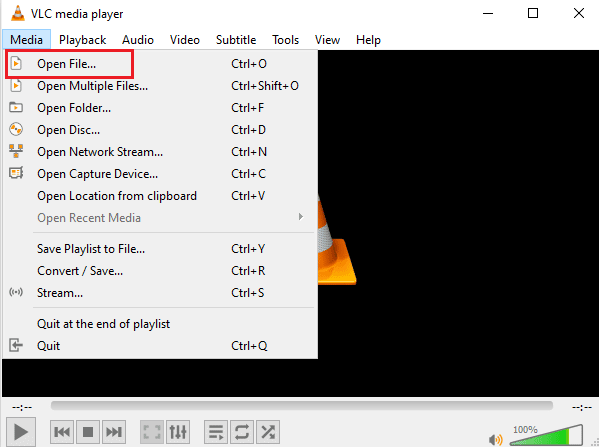
4. को चुनिए फ़ाइल अपनी पसंद का और क्लिक करें खुला हुआ.
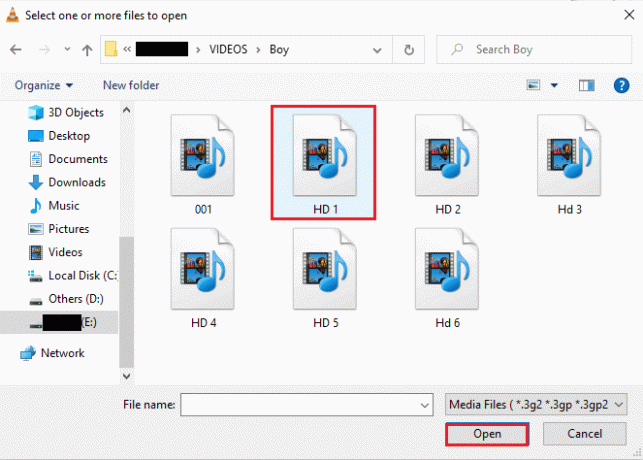
5. इसके बाद, पर क्लिक करें लूप आइकन.

6. अब, खेलें वीडियो फिर से और वीएलसी पर बार-बार खेले जाने का आनंद लें।

यह भी पढ़ें:VLC, Windows Media Player, iTunes का उपयोग करके MP4 को MP3 में कैसे बदलें
विधि 2: विशेष भाग का लूप बनाएं
यदि आप वीएलसी मीडिया प्लेयर पर वीडियो का केवल एक निश्चित भाग चलाना चाहते हैं, तो यह विधि आपको ऐसा करने में मदद कर सकती है। बिंदु A से B तक बिना रुके VLC लूप आपको वीडियो का एक निश्चित भाग चलाने की अनुमति देता है जो मीडिया प्लेयर में इस विशेष फ़ंक्शन की तलाश करने वाले उपयोगकर्ताओं के लिए बहुत कुशल है। आइए हम उन चरणों को देखें जो इस वीएलसी सुविधा तक पहुंचने के लिए किए जा सकते हैं:
1. खोलें VLC मीडिया प्लेयर.

2. इसके बाद, पर क्लिक करें मीडिया VLC स्क्रीन के ऊपरी बाएँ कोने में मौजूद टैब।
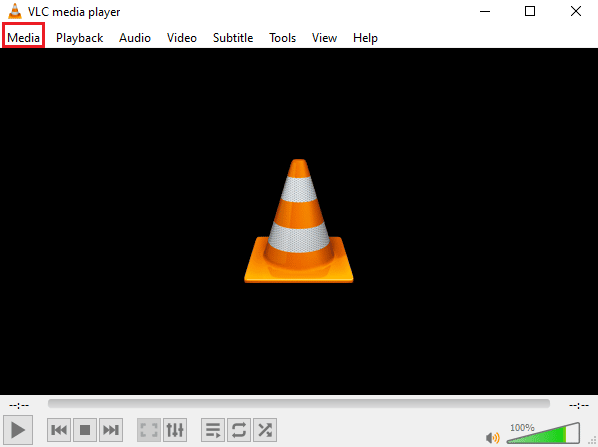
3. चुनना खुली फाइल मेनू से और VLC मीडिया प्लेयर में एक फ़ाइल जोड़ें।

4. अब, पर क्लिक करें राय टैब।
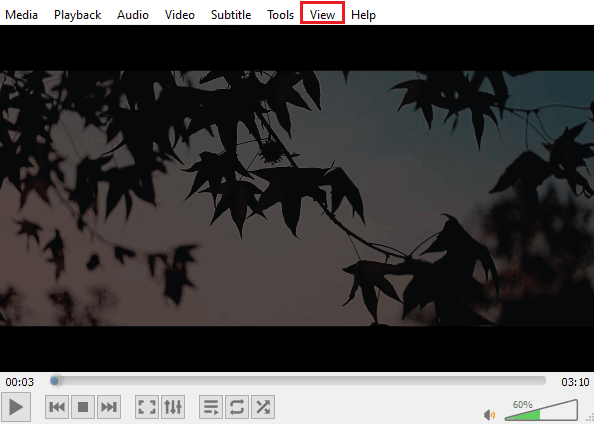
5. चुनना उन्नत नियंत्रण.
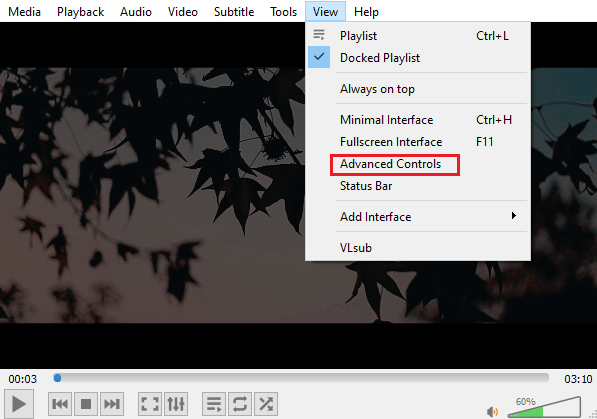
6. इसके बाद, वीडियो को रोकें, चुनें प्रस्थान बिंदू अपने वीडियो का और पर क्लिक करें ए टू बी आइकन.
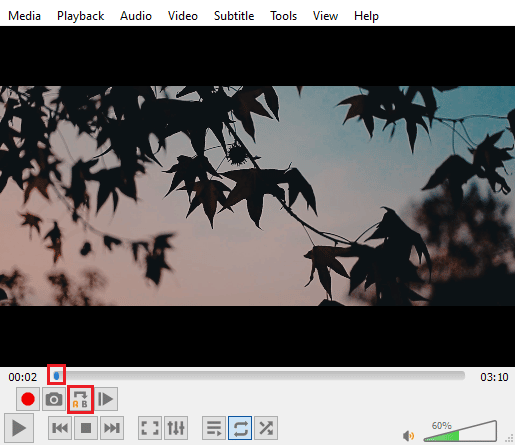
7. अब, पर क्लिक करें अंतिम बिंदु वीडियो का और पर क्लिक करें ए टू बी आइकन फिर से।
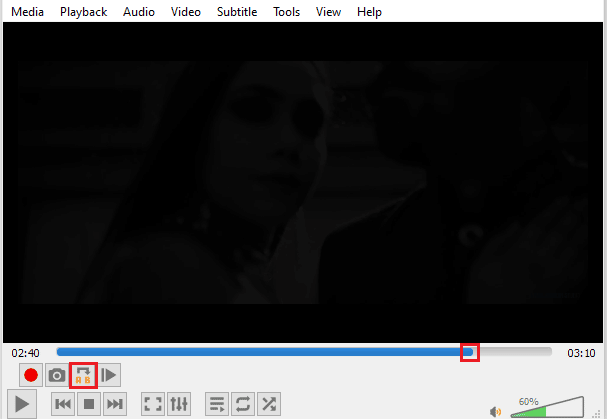
अब, आप वीएलसी रिपीट वीडियो के एक विशेष खंड को हमेशा के लिए देख पाएंगे।
यह भी पढ़ें:कैसे ठीक करें वीएलसी यूएनडीएफ प्रारूप का समर्थन नहीं करता है
विधि 3: एकाधिक वीडियो के लिए लूप बनाएं
न केवल एक वीडियो या वीडियो का एक हिस्सा बल्कि वीएलसी भी अपने उपयोगकर्ताओं को एक लूप में कई वीडियो संपादित करने की अनुमति देता है। यदि आप विंडोज 10 में कई वीडियो को लूप करना चाहते हैं, तो आइए हम सीधे उसी के चरणों में गोता लगाएँ:
1. लॉन्च करें VLC मीडिया प्लेयर.

2. लॉन्च करें VLC मीडिया प्लेयर और चुनें मीडिया टैब।
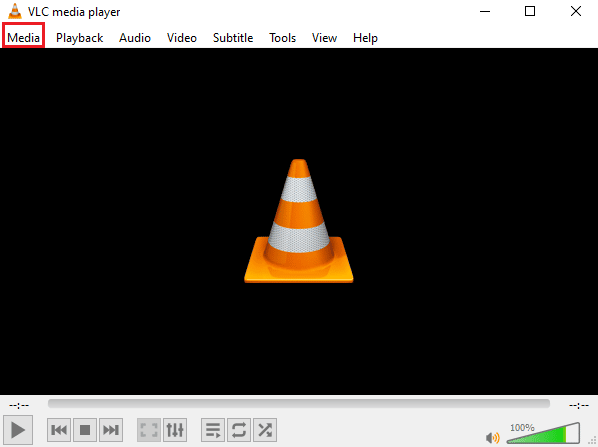
3. पर क्लिक करें एकाधिक फ़ाइलें खोलें.
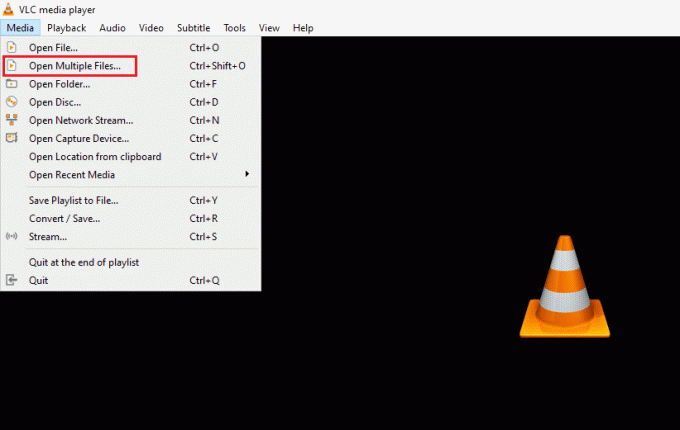
4. में फ़ाइल टैब, क्लिक करें जोड़ें.
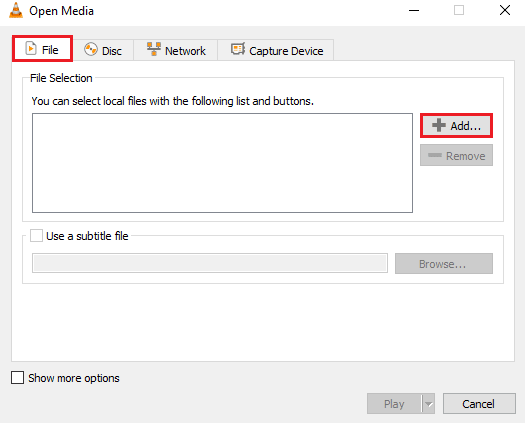
5. चुनना एकाधिक फ़ाइलें और क्लिक करें खुला हुआ.
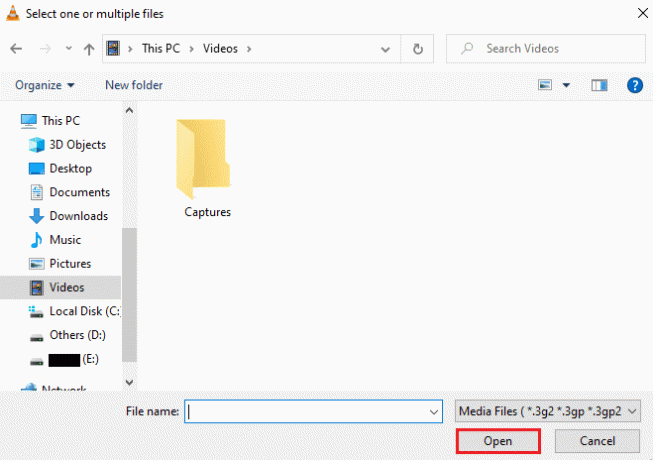
6. चुनना खेलें.
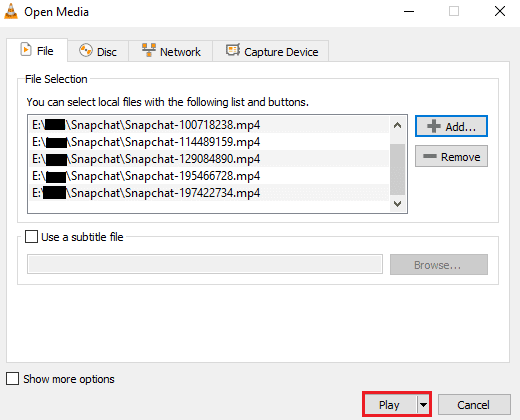
7. प्लेलिस्ट के वीएलसी पर होने के बाद, पर क्लिक करें यादृच्छिक रूप से वीडियो को अनियंत्रित तरीके से चलाने के लिए आइकन।
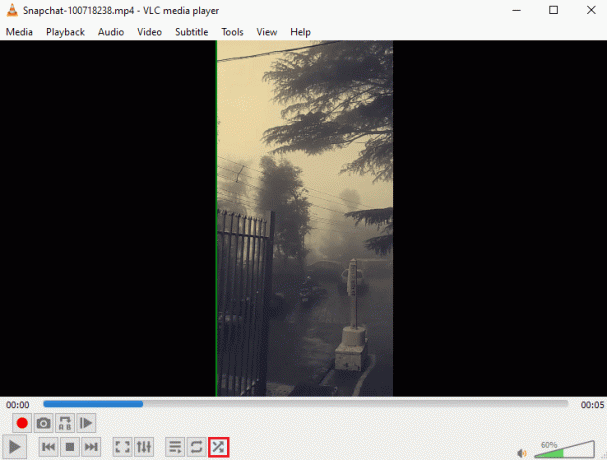
8. अब, पर क्लिक करें फंदा दोहराने पर सभी वीडियो चलाने के लिए आइकन।

9. पर क्लिक करें मीडिया फिर से टैब करें और चुनें प्लेलिस्ट को फाइल में सेव करें.
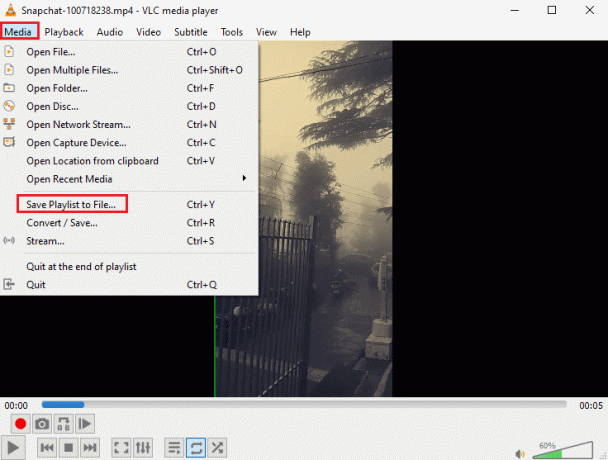
10. उसे दर्ज करें फ़ाइल का नाम और क्लिक करें बचाना.
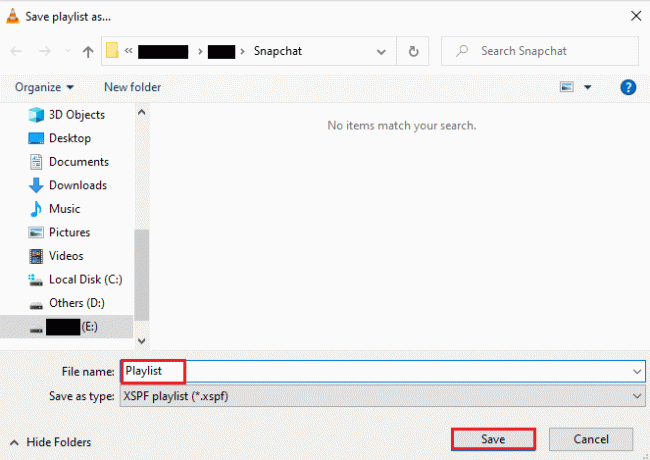
अब आप जब चाहें तब सेव फाइल ऑप्शन के साथ अपनी पसंदीदा वीडियो प्लेलिस्ट को फिर से देख सकते हैं।
यह भी पढ़ें:कैसे ठीक करें वीएलसी यूएनडीएफ प्रारूप का समर्थन नहीं करता है
अक्सर पूछे जाने वाले प्रश्न (एफएक्यू)
Q1. वीडियो को लूप करने का क्या मतलब है?
उत्तर। जब तक उपयोगकर्ता इसे रोकने का निर्णय नहीं लेता तब तक एक लूप वीडियो आपको एक वीडियो या एकाधिक वीडियो की एक सहज दोहराव वाली स्ट्रीमिंग प्रदान करता है।
प्रश्न 2. मैं वीएलसी लूप वीडियो को बेहतर कैसे बना सकता हूं?
उत्तर। वीएलसी एक उन्नत मीडिया प्लेयर है जो कई विशेषताओं के साथ आता है और एक वीडियो लूप उनमें से एक है, यदि आप अपने वीडियो को बेहतर बनाना चाहते हैं, तो आप एक्सेस कर सकते हैं उन्नत नियंत्रण वीएलसी में। इसके अलावा, आप का उपयोग कर सकते हैं विस्तारित सेटिंग्स आपके वीडियो को बेहतर बदलाव देने के लिए वीएलसी में फीचर।
Q3. क्या मैं वीएलसी पर वीडियो में प्रभाव जोड़ सकता हूं?
उत्तर। हाँवीएलसी एक बहु-कार्यात्मक मीडिया प्लेयर है और वीडियो प्रभाव भी प्रदान करता है। विस्तारित सेटिंग्स में, आप रंग, ओवरले, ज्यामिति, आवश्यक और उन्नत वीडियो प्रभाव जैसी सेटिंग्स को बदल सकते हैं।
प्रश्न4. क्या वीएलसी में वीडियो पर लागू करने के लिए कोई ऑडियो प्रभाव है?
उत्तर। हाँ, ज़ाहिर है, दृश्य प्रभावों के अलावा, वीएलसी द्वारा ऑडियो सेटिंग्स भी प्रदान की जाती हैं। इक्वलाइज़र, कंप्रेसर, स्पैटियलाइज़र और स्टीरियो वाइडनर से लेकर उन्नत ऑडियो प्रभाव तक, सब कुछ एक क्लिक दूर है।
प्रश्न5. क्या मैं अपने पीसी पर लूप वीडियो सेव कर सकता हूं?
उत्तर। हाँ, आप निश्चित रूप से अपने पीसी पर वीएलसी की मदद से एक लूप वीडियो सहेज सकते हैं। लूप फ़ाइल बनाने के बाद, पर क्लिक करें मीडिया वीएलसी होम स्क्रीन पर और चुनें प्लेलिस्ट को फाइल में सेव करें. संपूर्ण निर्देशों के लिए, अनुसरण करें विधि 3 उपर्युक्त।
अनुशंसित:
- नेटफ्लिक्स पर गुप्त मोड त्रुटि को ठीक करें
- पीसी के लिए 15 सर्वश्रेष्ठ मुफ्त वीडियो जॉइनर्स
- वीडियो सर्च को रिवर्स कैसे करें
- विंडोज 10 में वीडियो ट्रिम कैसे करें
जब पीसी पर संगीत या वीडियो स्ट्रीमिंग की बात आती है तो वीएलसी निस्संदेह हर उपयोगकर्ता की पसंद होती है। वीडियो लूप सहित उन्नत प्रभावों और सुविधाओं जैसे स्पष्ट कारणों के लिए, वीएलसी मीडिया प्लेयर पूरी दुनिया में शीर्ष सॉफ्टवेयर में से एक है। हम आशा करते हैं कि इस मार्गदर्शिका ने आपको इस पोर्टेबल मल्टीमीडिया सॉफ़्टवेयर की इन विशेषताओं में से एक के बारे में जानकारी प्रदान करने में मदद की है, जो कि बनाने का तरीका है वीएलसी लूप वीडियो. अगर ऊपर बताए गए तरीके आपके लिए मददगार थे और आपने अपना खुद का एक लूप वीडियो बनाने में मार्गदर्शन किया, तो नीचे कमेंट सेक्शन में कमेंट करना न भूलें।


